實驗環境
Windows Server 2008 AD : 網域AD角色,我們會於此電腦上,開立一個共用資料夾供資料夾重新導向存放資料之用
Windows XP: 工作站測試角色,我們利用資料夾重新導向GPO原則套用此工作站登入者yadier 做為GPO生效測試
實驗目標
若我們規劃一台File Server 對網域使用者進行 資料夾重新導向GPO套用(假如:我的文件夾),我們可以即可以建立
檔案異地備份,當 網域使用者yadier一登入該主機後,我們可以規範使用者將公司內部重要資產文件儲存於我的文件夾
內即可將該文件備份遠端FileServer效果.
———-實驗開始————-
(1.)打開AD使用者電腦工具:我們增加一組織名為solo,便建立一位User名為: yadier
(2.)AD角色(MIKE):我們於AD角色這台主機上 C:data_test 分享共用
*我們於權限設置新增成員Everyone:共用擁有者*(完全控制之權限)
*設定共享完成後,其完整共享路徑為: \mikedata_test (強烈建議隱藏該共用資料夾)
(3.)AD角色(MIKE):接者我們打開"群組原則管理"工具->群組原則物件(新增一筆新原則)
新增GPO->取名為:資料夾重新導向
接者我們著手編輯"資料夾重新導向"這條GPO
群組原則編輯器: 我們找到以下路徑
電腦設定/使用者設定/Windows 設定/資料夾重新導向 ,我們點選[ 文件 ]以設計資料夾重新導向
*我們可以知道資料夾重新導向下有許多類別(Exsample:桌面,文件….下載等)*
此些類別完全適用且符合資料夾路徑對應的OS僅有: Windows 7 與Windows VISTA 新系統架構
舊系統Windows XP, Server 2003, Server 2000, 僅適用以下資料夾重新導向類別套用
我的文件,我的圖片,開始功能表 三類別
基本: 我們設計將每個人資料夾重新導向同一位置(便於存放管理)
進階:當然我們可以一群組劃分多個重新導向資料夾設置
目標資料夾位置:
為每個使用於根路徑建立一個資料夾: 即是:當被資料夾重新導向GPO套用的User(Or組織)假設為yadier,即會在
\mikedata_test #此路徑下建立一個是用者資料夾Ex: yadier
[即是: yadier 之我的文件夾實際存放的位置]
根路徑: \mikedata_test #請填入如左所述
接者切換[設定值]: 請將一併將重新導向原則套用至window 2000 ,windows 2003, Windowxp….打勾
預設此OPTION在Server 2008 是未開啟(可能希望企業加速汰換成vista或windows 7 = =")
若您工作站為舊版Windows XP,Windows Server 2003 ,有使用到資料夾重新導向功能
請務必勾選此OPTION,若不信邪不勾選此OPTION,此GPO一輩子都不會生效……
資料夾重新導向GPO: 經由上面幾個步驟我們設置完成此GPO接下來是做[繫結]GPO動作
我們打開[群組原則管理]工具
套用目標: OU = solo, User = yadier #我們將利用 SOLO此組織下User yadier進行套用測試
點選solo此組織(右鍵): 連結至現有GPO(選擇資料夾重新導向)即可
接者我們檢查此GPO繼承內容是否已符合我們需要(下圖顯示已OK)
此階段我們必須下 gpupdate /force 強制使GPO套用至組織&生效
(4.)工作站登入測試(WindowsXP):接者我們利用yadier 此網域帳號登入該工作站
我們點開[我的文件]: 很明顯的,我們可以發現此資料夾路徑已被導向至遠端File Server
*套用此GPO之前為本機路徑*
此資料夾內容將與yadier內[我的文件]即為同步存取,順利完成此LAB












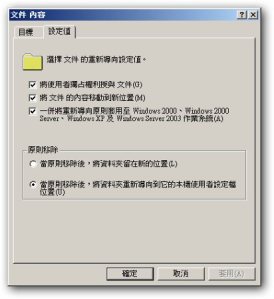





沒有留言:
張貼留言